Java程序实现对access数据库的远程访问
2012-03-03 23:05:20|?次阅读|上传:wustguangh【已有?条评论】发表评论
关键词:Java, ACCESS, 数据库|来源:唯设编程网
概述:
在实际的项目中,可能会遇到这样的问题:A服务器上的应用程序需要访问B服务器上的access数据库(可以使用虚拟机模拟A、B服务器进行测试)。而access数据库是文件类型的,不同计算机间需要指定文件访问权限,增加了程序的复杂度。本文将从一个实例来介绍一种简单实用的方法。该实例使用的方法来自Internet,需要使用到RmiJdbc.jar包,简单方便,并已经成功应用到实际项目中。
第一步:在服务器中创建access数据
1、创建access数据库前,确保你的计算机中已经安装了MS office软件。
2、创建一个测试数据库,testdb.mdb(文件版本为office200-2003) ,新建表tb_test,字段ID、name、age,并插入几天相应的记录。
3、test.mdb放置在E:mydb目录下。
第二步:在服务器中设置ODBC数据源
1、 使用”win”+r组合键,调出“运行”对话框,输入”odbcad32”调出“ODBC数据源管理器”。
2、 选择“系统DSN”页签,点击“添加”按钮,创建新数据源,选择“Microsoft Access Driver(*.mdb)”。点击“完成”,弹出“ODBC Microsoft Access安装”对话框,配置如下图:
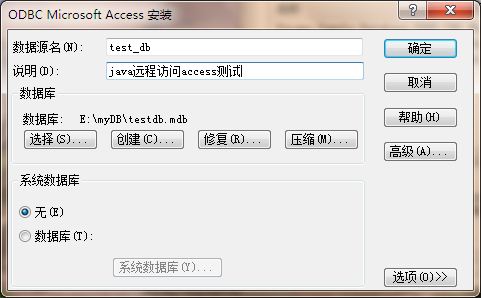
注意: 在图1中,须选择对应的access数据库,做法:点击”选择(S)…”,选择数据库文件的路径。
3、 确定完成。
第三步:在服务器中配置并启动RmiJdbc服务
1、 从http://forge.ow2.org/project/showfiles.php?group_id=8&release_id=623下载RmiJdbc.jar包。
2、 配置系统环境变量。右键”计算机”——“高级”——“环境变量”,在“系统变量”中,新建变量名为CLASSPATH的系统变量,被配置其值。
CLASSPATH=%CLASSPATH%; E:RmiJdbcdistlibRmiJdbc.jar;
注意:E:RmiJdbcdistlibRmiJdbc.jar为Rmijdbc.jar放置的目录
3、 使用”win”+r组合键,输入”cmd”,调出命令提示行对话框,输入:
java org.objectweb.rmijdbc.RJJdbcServer
运行结果如下:
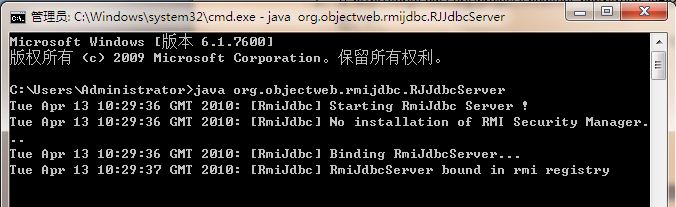
注意:RmiJdbc服务启动后不能关闭,即不能关闭图2所示对话框。否则将提示:java.rmi.ConnectException: Connection refused to host错误


 CATIA/CAA
CATIA/CAA SWING
SWING MFC
MFC Unity3D
Unity3D Android
Android JQuery
JQuery ASP.NET
ASP.NET